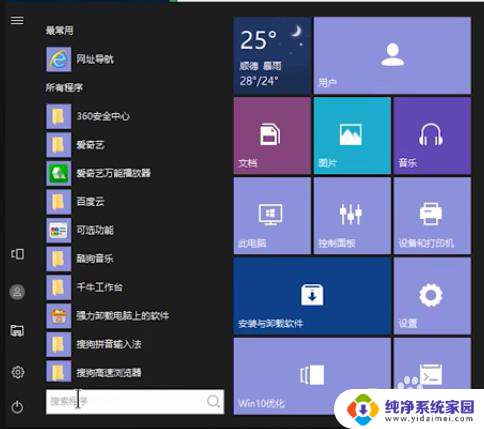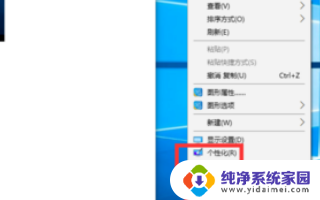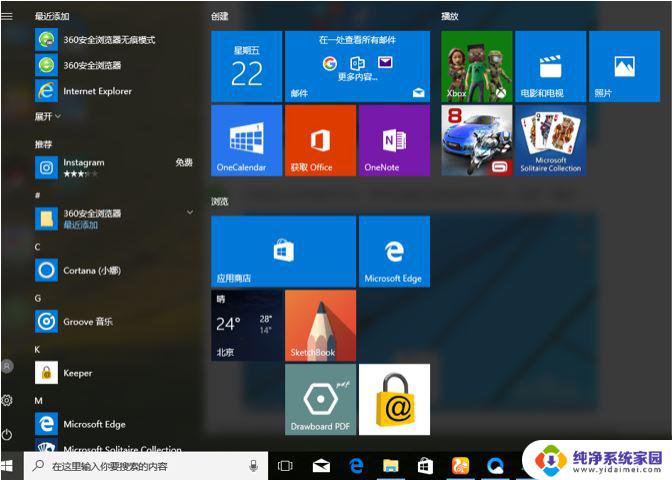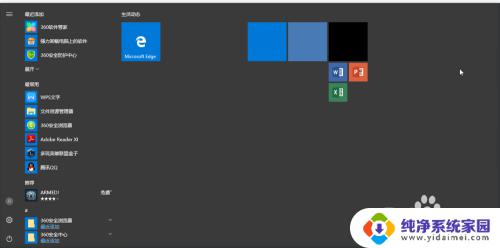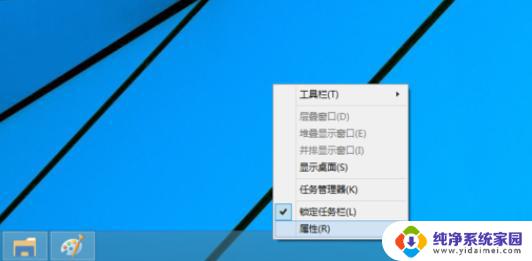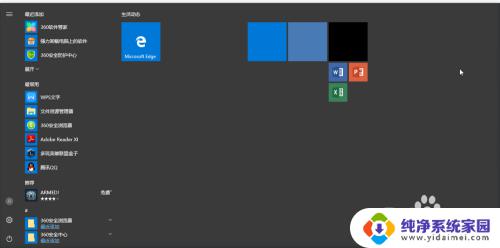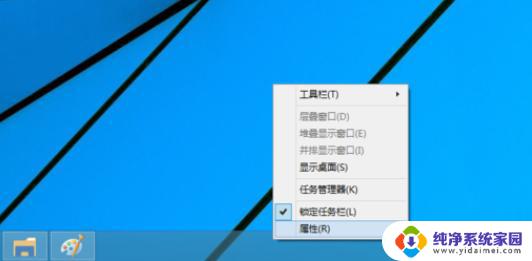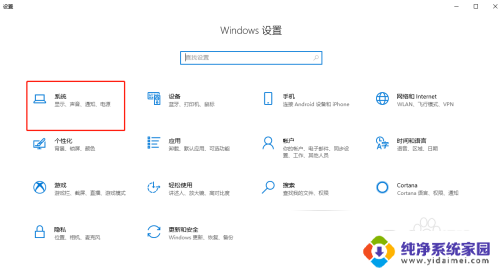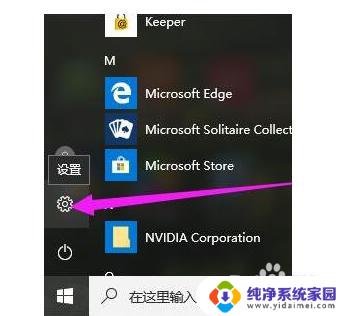win10仿win7界面 Win10系统如何设置成类似Win7风格的界面
Win10系统作为微软最新的操作系统,带来了许多新的功能和界面设计,但是有些用户可能更喜欢Win7的经典风格,幸运的是Win10系统也允许用户自定义界面,将其设置成类似Win7风格的样式。通过一些简单的操作和设置,用户可以轻松地调整Win10系统的外观,让其更符合个人喜好。接下来我们将介绍如何设置Win10系统成为类似Win7风格的界面。
步骤如下:
1.右键单击开始按钮,选中运行,如下图所示
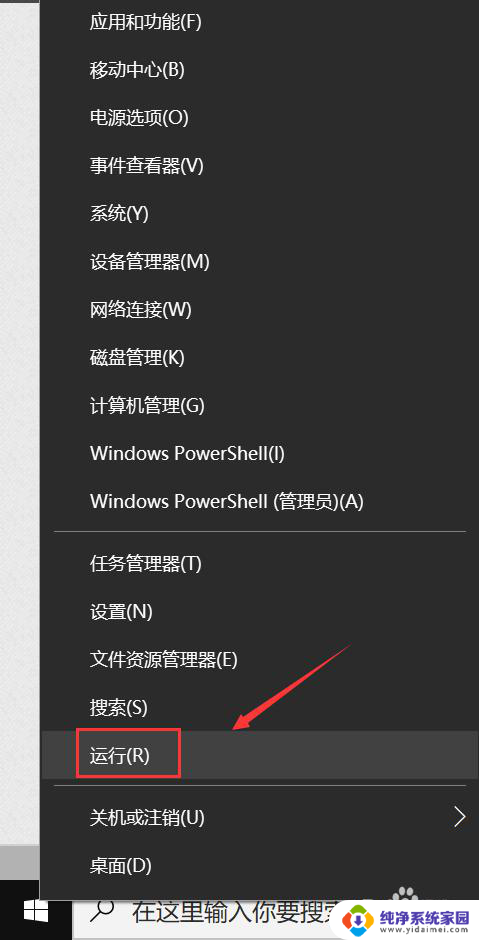
2.运行中输入regedit点击确定按钮,如下图所示
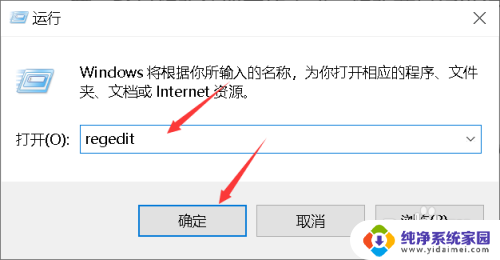
3.定位到计算机\HKEY_LOCAL_MACHINE\SOFTWARE\Policies\Microsoft\WindowsHINE\SOFTWARE\Policies\Microsoft\Windows

4.右键单击上面注册表右侧空白,选中新建--项,如下图所示

5.将新建项重命名为Personalization,如下图所示
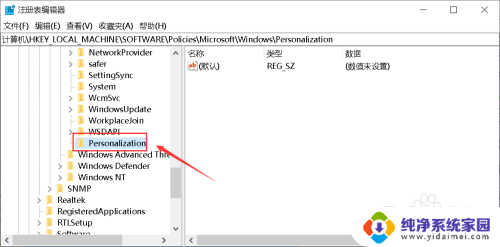
6.右键单击Personalization右侧空白,选择新建--DWORD(32位)值。如下图所示
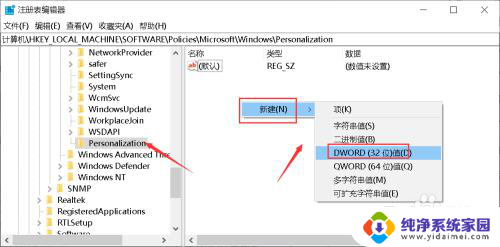
7.将新建的键值命名为NoLockScreen,如下图所示
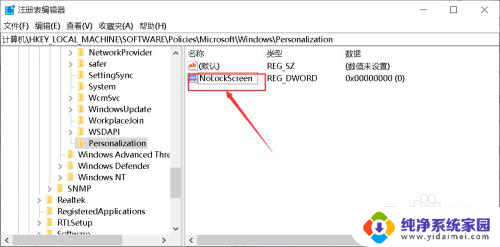
8.双击打开NoLockScreen,将数值改成1。点击确定,如下图所示
想改回来把此项数字改成0即可!
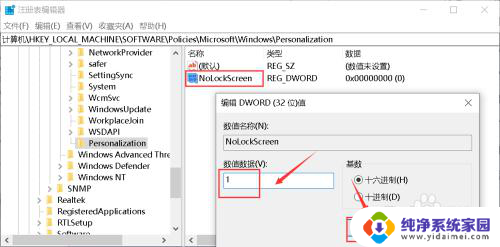
以上就是Win10仿Win7界面的全部内容,如果您遇到相同的问题,可以参考本文中介绍的步骤进行修复,希望对大家有所帮助。